回收站删除了怎么恢复 怎么找回删除的文件【详解】
回收站删除了怎么恢复?电脑上的回收站就跟我们家里的垃圾桶一样,不要的文件或文件夹都会放在里面,时间久了也占空间,于是我们会时不时将回收站清空。可是我们有时会后悔删除了,想要找回某个文件。那么,怎么找回删除的文件?
怎么找回删除的文件?
1、单击“开始”——“运行”,然后输入regedit(打开注册表);
2、在注册表编辑器中依次展开HKEY_LOCAL_MACHINE/SOFTWARE/Microsoft/Windows/CurrentVersion/Explorer/DeskTop/NameSpace;
3、右键单击“NameSpace”,选择“新建”——“项”,并把它命名为“645FFO40——5081——101B——9F08——00AA002F954E”;
4、再选中该项,把右边的“默认”的键值设为“回收站”,然后退出注册表;
5、然后重启电脑。打开“资源管理器”,看到没有,所有删除的文件或文件夹都在“回收站里面呢。
需要提示的是:用这种办法的前提是在你删除文件或文件夹之后,没有进行过磁盘碎片整理,而且系统完好,任何时候的文件都可以找回来,也可下个数据恢复软件试试。
回收站没了怎么办?
单击桌面右键 -------属性------桌面------自定义桌面 ,把上面的栏目里回收站划勾,确定。
若不行,就用以下方法:
方法1:编辑注册表使“回收站”图标重新出现在桌面上
1、单击“开始”,然后单击“运行”。
2、在“打开”框中,键入 regedit,然后单击“确定”。
3、找到以下注册表项:
HKEY_LOCAL_MACHINE\SOFTWARE\Microsoft\Windows\CurrentVersion\Explorer\DesktopameSpace
4、右键单击您在第3步中找到的注册表项,指向“新建”,然后单击“项”。
5、键入 {645FF040-5081-101B-9F08-00AA002F954E},然后按 ENTER 键。
6、单击您在第5步创建的新“{645FF040-5081-101B-9F08-00AA002F954E}” 项。
7、在右窗格中,右键单击“(默认)”项。
8、在“编辑字符串”对话框中,在数值数据框中键入 “Recycle Bin”,然后单击“确定”。
9、退出注册表编辑器。
“回收站”图标重新出现在 Windows 桌面上。
方法 2:使用组策略对象编辑器恢复回收站
如果系统管理员使用组策略隐藏了桌面上的回收站或“所有图标”,您可能必须与系统管理员联系才能恢复回收站图标。
1、单击开始,单击运行,在打开框中键入GPEDIT.MSC,然后单击确定。
2、在“用户配置”下,单击“管理模板”,然后双击“桌面”。
3、双击“从桌面删除回收站”。
4、单击“设置”选项卡,单击“未配置”,然后单击“确定”。
5、重启,“回收站”图标重新出现在桌面上。
推荐系统
电脑公司Ghost Win8.1 x32 精选纯净版2022年7月(免激活) ISO镜像高速下载
语言:中文版系统大小:2.98GB系统类型:Win8电脑公司Ghost Win8.1x32位纯净版V2022年7月版本集成了自2022流行的各种硬件驱动,首次进入系统即全部硬件已安装完毕。电脑公司Ghost Win8.1x32位纯净版具有更安全、更稳定、更人性化等特点。集成最常用的装机软件,精心挑选的系统维护工具,加上绿茶独有
微软Win11原版22H2下载_Win11GHOST 免 激活密钥 22H2正式版64位免费下载
语言:中文版系统大小:5.13GB系统类型:Win11微软Win11原版22H2下载_Win11GHOST 免 激活密钥 22H2正式版64位免费下载系统在家用办公上跑分表现都是非常优秀,完美的兼容各种硬件和软件,运行环境安全可靠稳定。Win11 64位 Office办公版(免费)优化 1、保留 Edge浏览器。 2、隐藏“操作中心”托盘图标。 3、保留常用组件(微软商店,计算器,图片查看器等)。 5、关闭天气资讯。
Win11 21H2 官方正式版下载_Win11 21H2最新系统免激活下载
语言:中文版系统大小:4.75GB系统类型:Win11Ghost Win11 21H2是微软在系统方面技术积累雄厚深耕多年,Ghost Win11 21H2系统在家用办公上跑分表现都是非常优秀,完美的兼容各种硬件和软件,运行环境安全可靠稳定。Ghost Win11 21H2是微软最新发布的KB5019961补丁升级而来的最新版的21H2系统,以Windows 11 21H2 22000 1219 专业版为基础进行优化,保持原汁原味,系统流畅稳定,保留常用组件
windows11中文版镜像 微软win11正式版简体中文GHOST ISO镜像64位系统下载
语言:中文版系统大小:5.31GB系统类型:Win11windows11中文版镜像 微软win11正式版简体中文GHOST ISO镜像64位系统下载,微软win11发布快大半年了,其中做了很多次补丁和修复一些BUG,比之前的版本有一些功能上的调整,目前已经升级到最新版本的镜像系统,并且优化了自动激活,永久使用。windows11中文版镜像国内镜像下载地址微软windows11正式版镜像 介绍:1、对函数算法进行了一定程度的简化和优化
微软windows11正式版GHOST ISO镜像 win11下载 国内最新版渠道下载
语言:中文版系统大小:5.31GB系统类型:Win11微软windows11正式版GHOST ISO镜像 win11下载 国内最新版渠道下载,微软2022年正式推出了win11系统,很多人迫不及待的要体验,本站提供了最新版的微软Windows11正式版系统下载,微软windows11正式版镜像 是一款功能超级强大的装机系统,是微软方面全新推出的装机系统,这款系统可以通过pe直接的完成安装,对此系统感兴趣,想要使用的用户们就快来下载
微软windows11系统下载 微软原版 Ghost win11 X64 正式版ISO镜像文件
语言:中文版系统大小:0MB系统类型:Win11微软Ghost win11 正式版镜像文件是一款由微软方面推出的优秀全新装机系统,这款系统的新功能非常多,用户们能够在这里体验到最富有人性化的设计等,且全新的柔软界面,看起来非常的舒服~微软Ghost win11 正式版镜像文件介绍:1、与各种硬件设备兼容。 更好地完成用户安装并有效地使用。2、稳定使用蓝屏,系统不再兼容,更能享受无缝的系统服务。3、为
雨林木风Windows11专业版 Ghost Win11官方正式版 (22H2) 系统下载
语言:中文版系统大小:4.75GB系统类型:雨林木风Windows11专业版 Ghost Win11官方正式版 (22H2) 系统下载在系统方面技术积累雄厚深耕多年,打造了国内重装系统行业的雨林木风品牌,其系统口碑得到许多人认可,积累了广大的用户群体,雨林木风是一款稳定流畅的系统,一直以来都以用户为中心,是由雨林木风团队推出的Windows11国内镜像版,基于国内用户的习惯,做了系统性能的优化,采用了新的系统
雨林木风win7旗舰版系统下载 win7 32位旗舰版 GHOST 免激活镜像ISO
语言:中文版系统大小:5.91GB系统类型:Win7雨林木风win7旗舰版系统下载 win7 32位旗舰版 GHOST 免激活镜像ISO在系统方面技术积累雄厚深耕多年,加固了系统安全策略,雨林木风win7旗舰版系统在家用办公上跑分表现都是非常优秀,完美的兼容各种硬件和软件,运行环境安全可靠稳定。win7 32位旗舰装机版 v2019 05能够帮助用户们进行系统的一键安装、快速装机等,系统中的内容全面,能够为广大用户
相关文章
- 华为WS5102路由器wifi隐藏后连接方法是什么?
- 网络摄像头有什么品牌介绍 网络摄像头品牌介绍【图文】
- 路由器传输速度150M或300M有什么含义 它们之间有什么区别
- 显卡显存怎么看大小与好坏
- 联想y470p2450价格与评测介绍
- 惠普7510打印机好吗 惠普7510打印机如何清洗【介绍】
- NETGEAR的WNR2000无线路由器维修(刷固件方法)
- 笔记本没声音怎么回事?
- 虚拟内存是不是越大越好
- 路由器穿墙模式怎么设置?
- 哪款笔记本性价比高 性价比高的笔记本电脑推荐
- 地球人X7200怎么样 地球人x7200报价 及性能配置评测
- 飞鱼星路由器的IP协议介绍
- 彩色激光打印机哪款好 佳能LBP712Cx推荐介绍【详解】
- win10搜索框不能搜网页怎么办 win10搜索框不能搜网页解决方法
- 小天才电话手表z7怎么支付宝充值-充值方法
- 中兴WATCHGT支持防水吗-防水性能怎么样
- Word图片显示不全的原因与解决办法
热门系统
- 1华硕笔记本&台式机专用系统 GhostWin7 32位正式旗舰版2018年8月(32位)ISO镜像下载
- 2深度技术 Windows 10 x86 企业版 电脑城装机版2018年10月(32位) ISO镜像免费下载
- 3电脑公司 装机专用系统Windows10 x86喜迎国庆 企业版2020年10月(32位) ISO镜像快速下载
- 4雨林木风 Ghost Win7 SP1 装机版 2020年4月(32位) 提供下载
- 5深度技术 Windows 10 x86 企业版 六一节 电脑城装机版 版本1903 2022年6月(32位) ISO镜像免费下载
- 6深度技术 Windows 10 x64 企业版 电脑城装机版2021年1月(64位) 高速下载
- 7新萝卜家园电脑城专用系统 Windows10 x64 企业版2019年10月(64位) ISO镜像免费下载
- 8新萝卜家园 GhostWin7 SP1 最新电脑城极速装机版2018年8月(32位)ISO镜像下载
- 9电脑公司Ghost Win8.1 x32 精选纯净版2022年5月(免激活) ISO镜像高速下载
- 10新萝卜家园Ghost Win8.1 X32 最新纯净版2018年05(自动激活) ISO镜像免费下载
热门文章
常用系统
- 132位 win7旗舰版 v2023系统最新版绿色下载
- 2雨林木风 GHOST WIN10 X64 喜迎国庆版 V2019.10 下载
- 3深度技术Ghost win10 一键装机版64位 v2023.02免费最新版下载
- 4雨林木风 GHOST WIN7 SP1 X64 经典珍藏版 V2016.11(64位) 下载
- 5新雨林木风 Windows10 x86 企业装机版2019年11月(32位) ISO镜像高速下载
- 6番茄花园 Windows 10 元旦特别 极速企业版 2021年1月(32位) ISO镜像快速下载
- 7祥福别园GhostXP SP3 纯净自选版 2011.04[NTFS] 下载
- 8微软Win11 22000.168原版激活镜像下载_Windows11 22000.168官方正式版下载V2021.09
- 9技术员联盟 GHOST WIN7 SP1 X86 万能装机版 V2016.12 (32位) 下载
- 10Win10 Enterprise LTSC 2022下载_Win10 Enterprise LTSC 2022正式版下载


















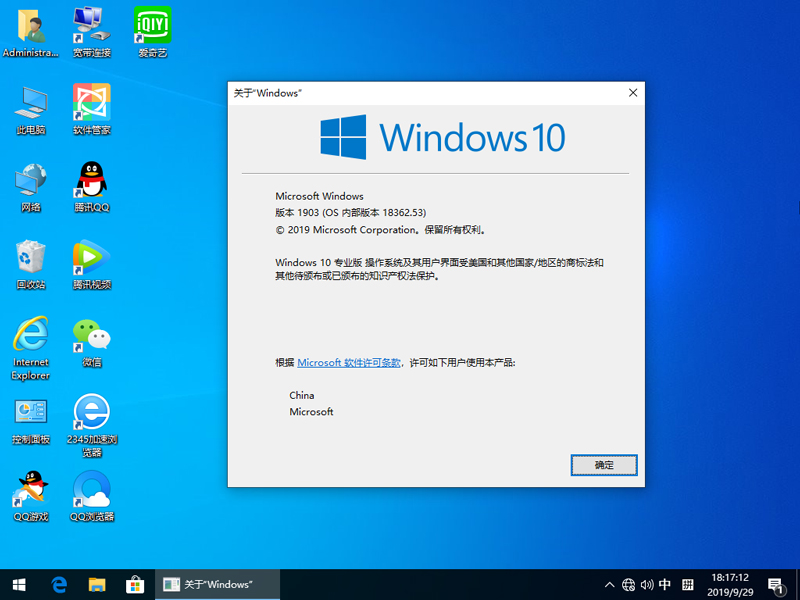




![祥福别园GhostXP SP3 纯净自选版 2011.04[NTFS] 下载 祥福别园GhostXP SP3 纯净自选版 2011.04[NTFS] 下载](http://www.win864.cn/uploadfile/2023/0406/1680785548850178.jpg)


